Apa itu Utilitas Invoker Adobe GC dan Cara Menonaktifkan Proses AdobeGCClient.exe (08.12.25)
Ada banyak aplikasi yang diluncurkan saat startup dan Adobe GC Invoker Utility adalah salah satunya. Dan selain dari aplikasi itu sendiri, proses yang terkait dengannya juga berjalan dan berjalan di latar belakang: AdobeGCClient.exe.
Meskipun tampaknya tidak ada yang mengkhawatirkan tentang hal ini, bagi sebagian orang, peluncuran aplikasi secara otomatis dan prosesnya cukup mengkhawatirkan, membuat mereka berpikir jika ada sesuatu yang dapat mereka lakukan tentang mereka.
Dalam artikel ini, kita akan lebih mengenal Adobe GC Invoker Utility, termasuk proses AdobeGCClient.exe yang terkait dengannya.
Apa itu AdobeGCClient.exe?Adobe GC Invoker Utility adalah aplikasi yang disimpan di C:/Program Files(x86)/Common Files/Adobe map. Ini diluncurkan saat startup agar dapat melakukan semua fungsi yang dirancang untuknya.
Tips Pro: Pindai PC Anda untuk masalah kinerja, file sampah, aplikasi berbahaya, dan ancaman keamanan
yang dapat menyebabkan masalah sistem atau kinerja yang lambat.
Penawaran khusus. Tentang Outbyte, instruksi pencopotan pemasangan, EULA, Kebijakan Privasi.
Sementara utilitas dibuat oleh Adobe, pengembang resmi yang diketahui semua orang, beberapa pengguna khawatir dan khawatir karena beberapa contoh Utilitas Invoker Adobe GC berjalan di latar belakang dan proses AdobeGCClient.exe memakan banyak CPU reimg. Seringkali, kejadian ini mengakibatkan komputer melambat dan terputus dari internet.
Terkadang, proses tersebut bahkan berperilaku seperti spyware, memicu berbagai rangkaian antivirus untuk mengirimkan pesan peringatan dan pemberitahuan tentang aktivitas mencurigakan. Jadi, dengan mempertimbangkan keadaan ini, apakah menurut Anda aman untuk menonaktifkan aplikasi dan proses saat startup? Lanjutkan membaca bagian berikutnya untuk mengetahui lebih lanjut tentang AdobeGCClient.exe.
Haruskah AdobeGCClient.exe Dihapus?Sangat tidak disarankan untuk menonaktifkan Adobe GC Invoker Utility atau bahkan menghentikan proses AdobeGCClient.exe agar tidak berjalan saat startup. Mengapa? Ini hanya karena keduanya diperlukan untuk pengujian validasi Layanan Integritas Perangkat Lunak Adobe, yang dirancang untuk memeriksa masalah apa pun dengan file program Perangkat Lunak Adobe.
Jika Anda menggunakan perangkat lunak Adobe secara rutin, yang terbaik adalah bahwa Anda membiarkan aplikasi berjalan di latar belakang karena tidak ada penyebab kekhawatiran dalam kasus seperti itu. Tetapi jika karena alasan tertentu, rangkaian antivirus Anda secara acak mengambilnya sebagai aplikasi berbahaya atau AdobeGCClient.exe menunjukkan penggunaan CPU yang tinggi, Anda mungkin ingin mempertimbangkan untuk menonaktifkan aplikasi atau menghapus prosesnya.
Cara Menonaktifkan a Utilitas Adobe GC Invoker Bermasalah atau Proses AdobeGCClient.exe BerbahayaJika Anda mengalami masalah di atas dengan Utilitas Adobe GC Invoker dan proses terkaitnya, pertimbangkan untuk melakukan salah satu perbaikan berikut:
Perbaiki #1: Instal ulang Aplikasi Adobe GC Invoker Utility.Jika Anda cukup yakin bahwa Anda menggunakan salinan sah dari produk perangkat lunak Adobe tetapi Anda melihat penggunaan CPU yang tinggi karena proses yang terkait dengan aplikasi tersebut, maka kemungkinan aplikasi itu sendiri yang salah. Ini juga dapat dipicu oleh file DLL yang hilang. Semua ini dapat diperbaiki dengan menginstal ulang aplikasi.
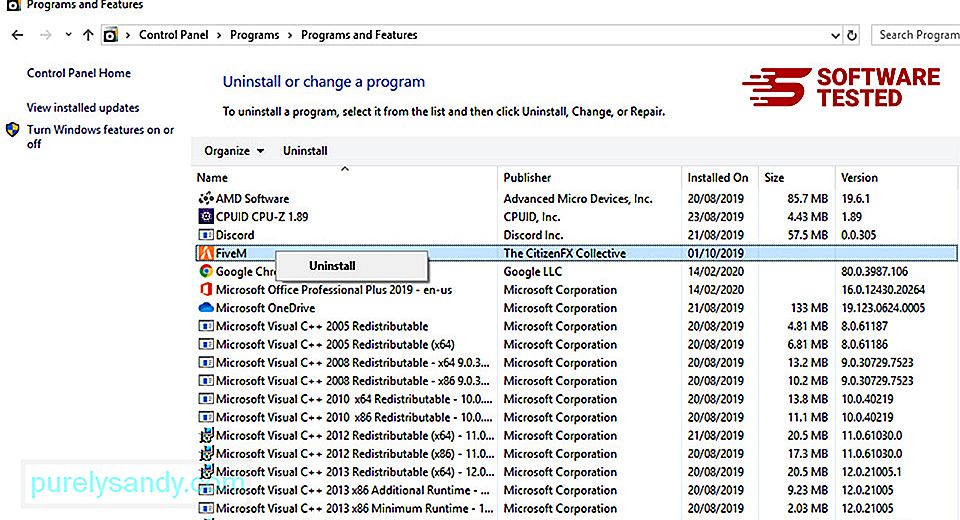
Untuk menginstal ulang Adobe GC Invoker Utility, lakukan hal berikut:
Terkadang, DLL yang hilang dan kesalahan lainnya dapat disebabkan oleh masalah dengan OS Windows itu sendiri. Misalnya, mungkin ada file sistem yang rusak yang menyebabkan aplikasi dan program tidak berfungsi. Untuk ini, Anda perlu menggunakan utilitas System File Checker.
Berikut caranya:
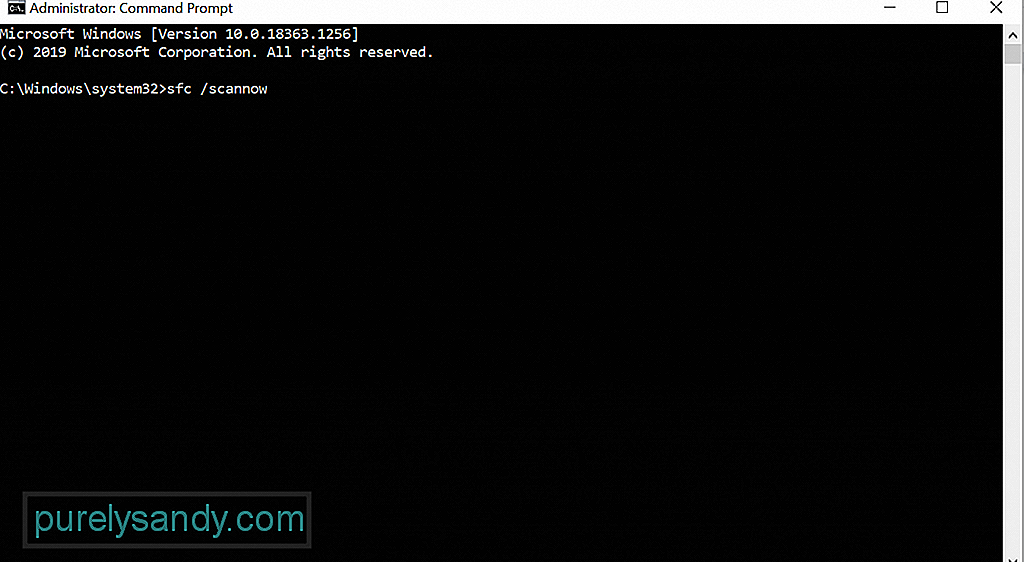
Setelah melakukan pemindaian SFC dan masalah berlanjut, coba gunakan alat DISM. Berikut caranya:
Jika Anda menjalankan Utilitas Invoker Adobe GC yang sah dan antivirus Anda suite menandainya sebagai berbahaya, Anda harus menetapkan pengecualian dalam pengaturan perangkat lunak keamanan.
Sering kali, kesalahan positif seperti ini dengan cepat diselesaikan oleh vendor perangkat lunak keamanan Anda, selama Anda melaporkannya segera. Jadi, perbaikan ini benar-benar terserah Anda.
Untuk menambahkan pengecualian ke perangkat lunak keamanan Anda, kunjungi situs web resmi produk perangkat lunak keamanan Anda dan temukan panduan langkah demi langkah.
Perbaiki #4: Hindari Perangkat Lunak Bajakan.Sekarang, jika Anda menggunakan program Adobe bajakan, tutup segera dan lakukan pemindaian sistem lengkap menggunakan program anti-malware tepercaya. Terlepas dari apakah Anda mengalami masalah dengan Adobe GC Invoker Utility atau proses yang terkait dengannya, ada kemungkinan kode berbahaya telah dieksekusi di latar belakang. Jika Anda membiarkannya berjalan, Anda dapat membuat sistem Anda lebih berisiko.
Ada dua cara untuk menjalankan pemindaian malware lengkap. Anda dapat menggunakan Windows Defender atau menjalankan program antivirus pihak ketiga. Untuk menggunakan Windows Defender, ikuti langkah-langkah berikut:
Sekarang, jika Anda lebih suka menggunakan yang ketiga -program antivirus pihak, cukup unduh satu dari img yang andal. Dan kemudian, instal di komputer Anda. Terakhir, lakukan pemindaian virus secara lengkap.
Setelah Anda memeriksa dan memastikan bahwa sistem Anda bebas dari malware yang sering kali disertakan dengan perangkat lunak bajakan, Anda perlu mengubah kebiasaan komputer Anda. Saat berikutnya Anda mengunduh perangkat lunak, pastikan Anda membuka situs web pengembang resmi.
Perbaikan #5: Nonaktifkan Adobe GC Invoker Utility di Startup.Untuk mengatasi masalah ini, Anda dapat mencoba menonaktifkan Adobe GC Invoker Utilitas saat startup. Cara termudah untuk melakukannya adalah dengan menggunakan Pengelola Tugas. Berikut caranya:
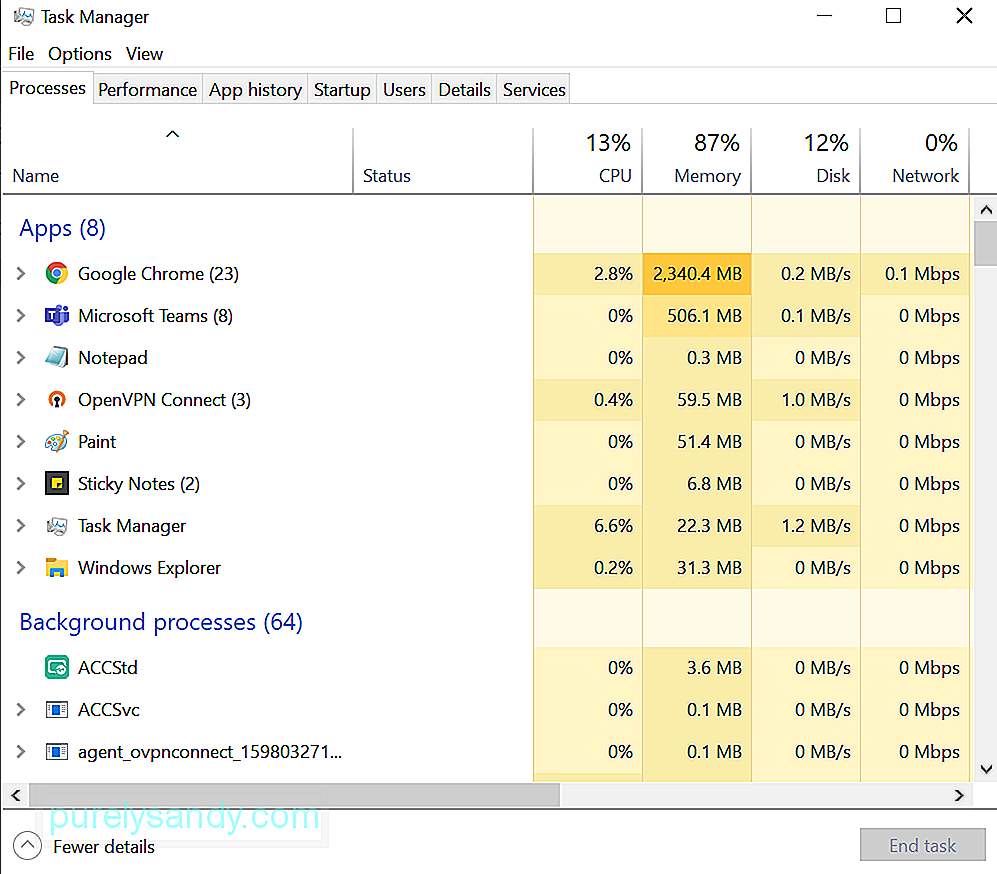
Sebelum Anda melanjutkan dengan perbaikan ini, perhatikan bahwa perubahan serius dapat terjadi jika Anda salah memodifikasi apa pun di registri Windows. Jadi, untuk amannya, pastikan Anda membuat cadangan terlebih dahulu.
Setelah Anda memiliki cadangan file penting Anda, lakukan hal berikut:
Jika semuanya gagal, reset jendela. Perhatikan bahwa ini harus menjadi opsi terakhir Anda karena hal itu akan mengembalikan pengaturan sistem Anda ke default dan menghapus beberapa file pribadi Anda.
Untuk mengatur ulang perangkat Windows 10 Anda, lakukan hal berikut:
Saat Anda menghadapi masalah berikutnya dengan Adobe GC Invoker Utility, Anda seharusnya sudah memiliki ide tentang apa yang harus dilakukan. Menginstal ulang program mungkin berhasil, tetapi Anda juga dapat mencoba solusi lain seperti menjalankan pemindaian malware, menghapus file yang terkait dengan proses, atau menyetel ulang Windows.
Tetapi jika Anda telah mencoba segala cara tetapi tidak berhasil , jangan ragu untuk menghubungi tim dukungan Adobe. Mereka mungkin merekomendasikan solusi yang lebih spesifik untuk masalah Anda. Anda juga dapat membawa perangkat Anda ke teknisi Windows bersertifikat. Ini mungkin opsi terbaik jika Anda memerlukan perbaikan cepat.
Beri tahu kami metode mana di atas yang memungkinkan Anda menonaktifkan proses AdobeGCClient.exe. Komen di bawah!
Video Youtube: Apa itu Utilitas Invoker Adobe GC dan Cara Menonaktifkan Proses AdobeGCClient.exe
08, 2025

